
本文首先列出了DDR2布线中面临的困难,接着系统的讲述了DDR2电路板设计的具体方法,最后给出个人对本次电路设计的一些思考。本次设计中CPU的封装为BGA844-SOC-Y,DDR2的封装为FBGA84,DDR2的控制总线采用星形连接,使用的PCB软件为AltiumDesigner10,参考设计教程为《Altium Designer DDR2设计教学视频》[1]! 1. DDR2布线中面临的困难 1.1 DDR与CPU之间的布局[1] (1)DDR2:内存与CPU的边缘间距建议5~8mm;
(2)DDR3:排阻自身长度为2mm,排阻与CPU边缘间距建议3mm,排阻与内存边缘间距建议3mm。 1.2 如何设置Width(信号线宽)和Clearance(安全间距)? 在封装BGA844-SOC-Y中,焊盘的直径为18.9mil,焊盘间距为39.37mil,两个焊盘之间的间隔为20.47mil,要想从BGA中引出所有的信号线,必须合理的设置Width和Clearance等规则。
 图1 BGA844-SOC-Y焊盘间距
在《DDR布线规则与过程》[2]一文中,交代了线宽与线距的设置规则:
(1)DDR的供电线线宽建议8mil以上,信号线默认线宽为5mil;
(2)线与线间距建议采用2W原则为8mil,线与其它sub-class的间距为5mil;
(3)CPU与DDR的区域规则:走线线宽为5mil,允许最小间距为3.3mil; 在博通BCM53344开发板中,CPU采用1006-pin FCBGA封装,DDR3采用FBGA封装,在BGA的区域内,线间距设为3.098mil,如图2所示,线宽设为3.902mil,如图3所示。
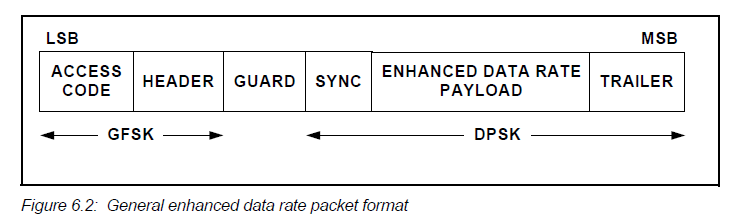 图2 线距规则
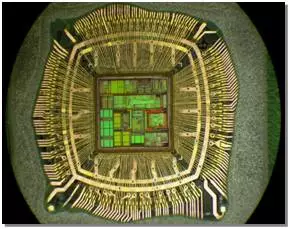 图3 线宽规则
1.3 网络分类与差分线的设置 在《DDR2信号分类及等长设计》[3]一文中,DDR2可以分为以下三类:
(1)差分时钟信号:CLK_N,CLK_P;
(2)数据线DQ0~DQ15,数据掩码信号DQM0,DQM1,数据选通信号DQS*_N,DQS*_P;
(3)地址线/控制线:除数据,时钟外的其他信号,如A0~A12,WE,CS,BA0~2,CKE等; 可以设置为以下几个class规则: (1)DATA_L_BUS:Q0~DQ7,DQM0,DQS0_N,DQS0_P;
(2)DATA_H_BUS:Q8~DQ15,DQM1,DQS1_N,DQS1_P;
(3)ADDR_BUS:除数据线外的其他信号;
(4)CLK_DIFF: CLK_N,CLK_P; 1.4 如何确定小T点与大T点的位置? 如图4所示,小T点对应于DDR2焊盘扇出后的过孔C与D,C与D点扇出的走线方式必须保持一致。大T点对应于地址/命令总线的分支点过孔B,在DDR做等长布线时,地址/命令总线Net-Class(网络类)每条网络满足: (1)AB+BC=AB+BD;
(2)每条网络的总长度(AB+BC+BD)均相等。 为了降低DDR等长布线的难度,通常将大T点设在C与D的对称轴上,假如大T点没有落在C与D的中轴线上,该怎么办?
在《用Altium Designer实现DDR2的等长布线》[4]和《Altium Designer 中 DDRII SDRAM 的等长布线》[5]中给出了解决办法,文中使用了AD里面的From-To Editor 网络编辑器,将同一个网络在T点处划分为3个部分,然后通过设置焊盘到焊盘之间的等长来实现DDR的等长布线,有兴趣的读者可以查看原文!
 图4 选取大T点
1.5 BGA自动扇出与手动优化 在使用AD10给BGA自动扇出时,需要注意一下几点: (1)在执行自动扇出前,BGA上的所有焊盘均不能连线,否则自动扇出无法完成!
(2)FBGA84封装的DDR2在进行自动扇出时,扇出的效果非常差,必须使用手工扇出。 对CPU和DDR2进行自动扇出,可分别得到图5和图6所示所示结果。
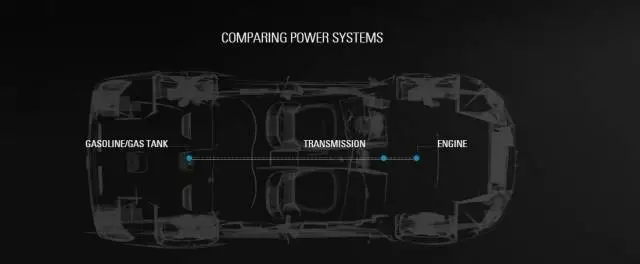 图5 CPU自动扇出 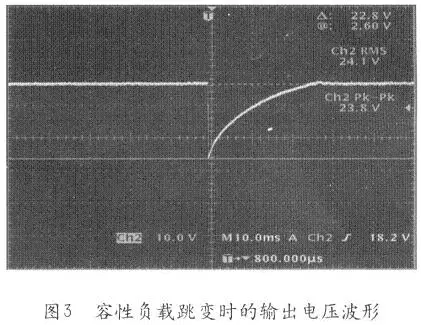 图6 DDR2自动扇出效果
1.6 如何控制等长误差 在《DDR2信号分类及等长设计》[3]一文中,等长误差如下设置: (1)所有信号线参考差分时钟的长度作等长;
(2)DATA_L_BUS共11根走在同层,与差分时钟的长度误差25mil;
(3)DATA_H_BUS共11根走在同层,与差分时钟的长度误差25mil;
(4)ADDR_BUS:与差分时钟的长度误差200~300mil; 在视频《Altium Designer DDR2设计教学视频》中,作者给出了如下的等长误差,记地址/控制网络类(包括差分时钟)的等长目标为L1,数据网络类等长目标为L2,则:
(1)在地址/控制网络类中,差分时钟长度设为L1,其它等长误差控制在L1±200mil之内;
(2)数据网络类等长误差控制在L2±25mil之内,同一组之间作等长即可;
(3)L1与L2满足:0<L1-L2<1000mil! 2. DDR2等长布线 2.1 区域规则ROOM讲解 如何放置ROOM?
执行Design→Rooms→Place Rectangular Room,给CPU和DDR2添加ROOM,添加后将ROOM名称分别修改为“CPU_ROOM”、“DDR2_ROOM”,如图7所示。
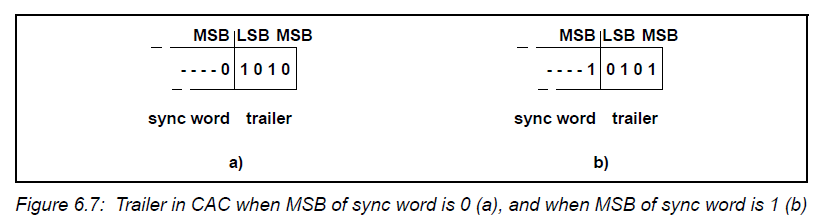 图7 添加ROOM
2.2 区域规则设置 (1)如何设置规则?
执行Design→Rules...即可进入规则编辑菜单。 (2)如何定义ROOM内的规则?
进入规则编辑器后,首先点击需要编辑的规则并右击新建“new rule...”,接着先点击新键的规则,然后在“Where The First Object Matches”一栏选择“Advanced(Query)”,在“Full Query”一栏填入“withinroom('name_ROOM')”,最后Apply并单击OK即可! 上面的name_ROOM为ROOM的名称,输入语法时请切换为英文输入法,如果需要同时给多个ROOM定义规则,其语法为:withinroom('name_ROOM')&withinroom('name1_ROOM')&withinroom('name2_ROOM') (3)如何给PCB定义规则?
为了引出BGA内部走线,规则中的Clearance和Width进行如下设置:
Clearance设置方案(优先级从下到上依次递增):
Clearance_CPU : 4 mil withinroom('CPU_ROOM')
Clearance_DDR2 : 4.4 mil withinroom('DDR2_ROOM')
Clearance : 5 mil Width(最小 / 推荐 / 最大)设置方案(优先级从下到上依次递增):
Width_PWR : 12 / 12 / 120 mil
Width_CPU : 4 / 4 / 4 mil withinroom('CPU_ROOM')
Width_DDR2 : 4.4 / 4.4 / 4.4 mil withinroom('DDR2_ROOM')
Width : 5 / 5 / 5 mil 说明:Width_PWR为电源网络的线宽规则! 2.3 过孔、网络CLASS及差分线的设置 (1)如何给PCB定义Via(过孔)的规则?
Via(内径 / 外径)设置方案(优先级从下到上依次递增):
RoutingVias_DDR2 : 8 / 16 mil withinroom('DDR2_ROOM')
RoutingVias : 10 / 22 mil (2)如何设置网络Class
DDR2的所有网络,可以分为以下3类:
电源地信号,数据信号,时钟、地址、控制类信号。
执行Design→ Classes...,调出类设置界面,按下方的规则对网络进行分类:
POWER_CLASS:GND、VREF、VCC1V8、VTT。 DATA_CLASS:
Data0-7:DRAM0_D0~7、DRAM0_DM0、DRAM0_DQS0_N、DRAM0_DQS0_P;
Data8-15:DRAM0_D8~15、DRAM0_DM1、DRAM0_DQS1_N、DRAM0_DQS1_P;
Data16-23:DRAM0_D16~23、DRAM0_DM2、DRAM0_DQS2_N、DRAM0_DQS2_P;
Data24-31:DRAM0_D24~31、DRAM0_DM3、DRAM0_DQS3_N、DRAM0_DQS3_P; ADD_CLASS:DRAM0_A0~13、DRAM0_BA0~2、DRAM0_CAS#、DRAM0_CLKE、DRAM0_CLK_N、DRAM0_CLK_P、DRAM0_CS#、DRAM0_ODT、DRAM0_RAS#、DRAM0_WE#
网络归类后效果如图8所示。
 图8 网络分类
(3)如何设置差分线? 在软件左侧栏中,选择“Differential Pairs Editor”项目,将DDR2的时钟和DQS信号归为差分对,如图1.10所示:
差分对DRAM0_DQS0:DRAM0_DQS0_N、DRAM0_DQS0_P;
差分对DRAM0_DQS1:DRAM0_DQS1_N、DRAM0_DQS1_P;
差分对DRAM0_DQS2:DRAM0_DQS2_N、DRAM0_DQS2_P;
差分对DRAM0_DQS3:DRAM0_DQS3_N、DRAM0_DQS3_P;
差分对DRAM0_CLK:DRAM0_CLK_N、DRAM0_CLK_P。
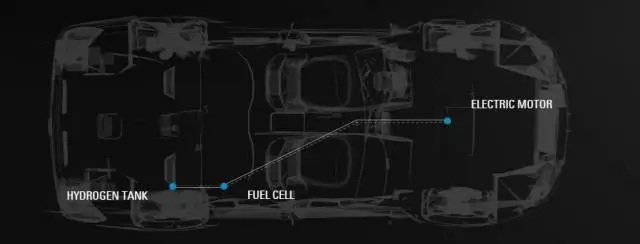 图9 添加差分对 2.4 小T点设置 DDR2手动扇出效果图如图10所示,封装中心处的过孔对应为小T点,两个小T点的中点对应大T点所在的位置。
完成小T点的设置主要分为以下几步:
1. 对左侧的DDR2进行手动扇出;
2. 全选DDR2扇出的走线和过孔,对已选对象进行复制并以左上第一个焊盘作为参考点;
3. 将所选对象复制到右侧DDR2上,十字光标对准左上第一个焊盘!
以上操作也可称作走线与过孔的复用! 图10 小T点设置 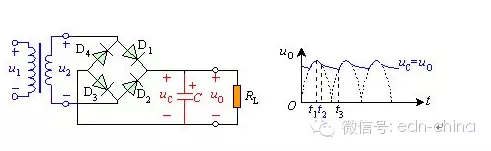 图10 小T点设置
2.5 大T点设置 将图10的小T点依次连接,并在两个小T点的中心打上过孔(即大T点),完成后效果如图11所示。
在连线时请注意以下细节:
1. 大T点的位置是允许一定的误差的,不需要绝对的中心!
2. 绕线时需要优化电源过孔的布局;
3. 小T点(过孔)之间的水平与垂直间距需要保持在30mil以上!
4. 大T点与小T点放置完后,请进行上锁设置,防止误删!
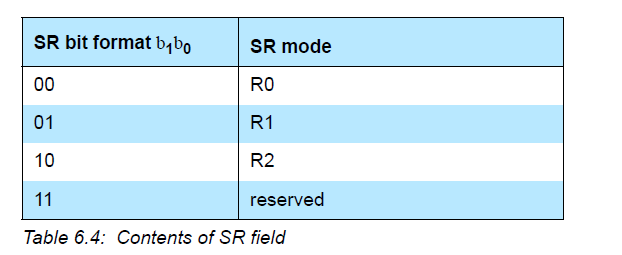 图11 大T点设置
2.6 CPU自动扇出 执行Auto Route→Fanout→Component,点击CPU封装即可完成CPU的自动扇出,扇出效果如图12所示。由于规则的设置,电源类管脚扇出线宽为12mil,信号管脚扇出线宽为4mil,下图中打白色圆圈的管脚为无网络的焊盘。
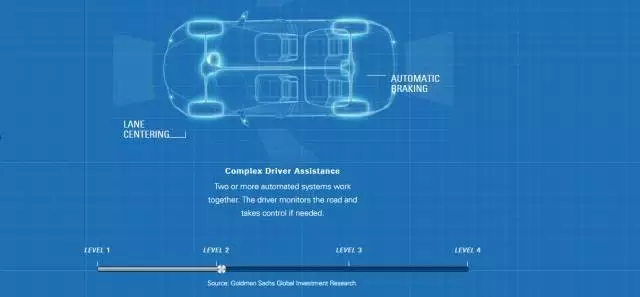 图12 CPU扇出
2.7 数据互联 数据类总线分为两部分互连,一部分走顶层,另一部分走L3层!
如图13所示,为数据网络类DATA0-[D8-15]和DATA0-[D24-31]在顶层的连线效果图。
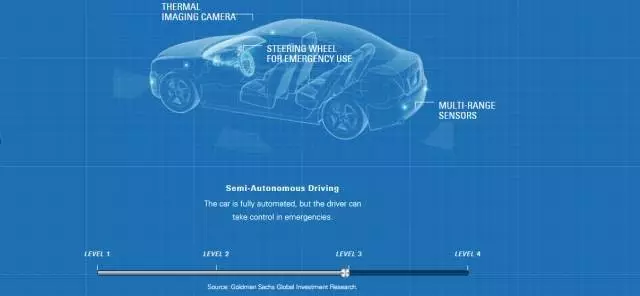 图13 顶层DDR数据线互连 如图14所示,为数据网络类DATA0-[D0-7]和DATA0-[D16-23]在L3层的连线效果图。
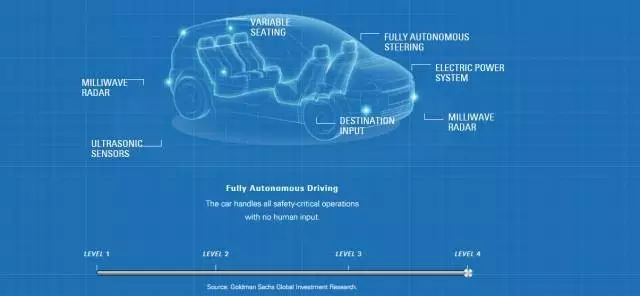 图14 L3层DDR数据线互连
2.8 地址线T点互连 地址与控制类总线分为两部分互连,一部分走顶层如图15所示,另一部分走底层如图16所示。
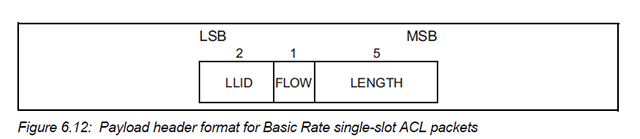 图15 顶层控制、地址类总线连接
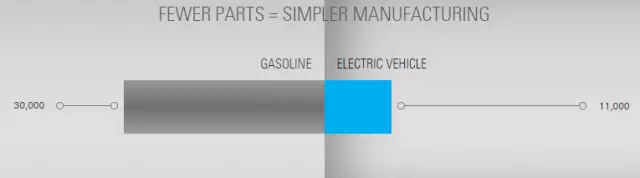 图16 底层控制、地址类总线连接
2.9 寻找等长目标 如图16所示,为地址类网络长度分布,根据网络长度分布,选择3000mil作为地址类网络的等长目标,等长误差控制在±200mil以内。
根据作者描述,地址类与数据类网络长度差应小于1000mil,所以将数据类网络等长目标控制在2000mil,数据类网络之间的等长误差控制在±25mil以内。
2.10 走等长线 1. 如何走等长线? (1)普通信号线,按快捷键T+R,差分线按T+I,进入等长布线状态;
(2)等长布线时,W键上方的1、2、3、4依次对应拐角弧度减小、拐角弧度增大、蛇形线间距减小、蛇形线间距增大等功能! 2 地址类等长 顶层:
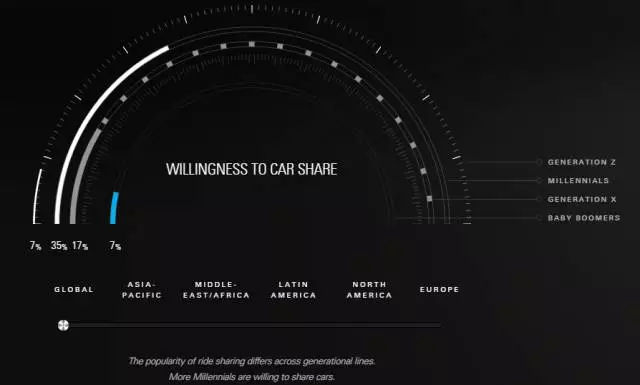 图17 顶层地址网络等长
底层:
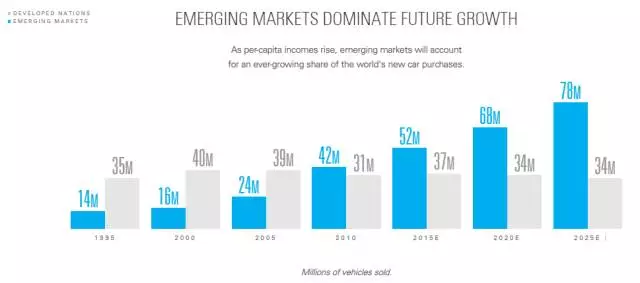 图18 底层地址网络等长
3. 数据类等长 顶层
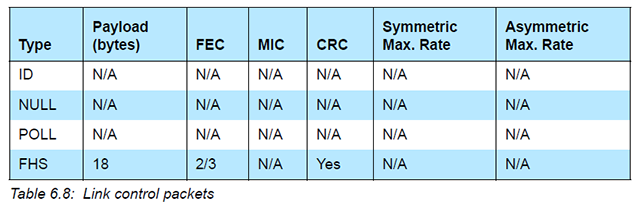 图19 顶层数据网络等长
底层
 图20 L3层数据网络等长
2.11 等长输出 在Nets查看栏中,复制需要等长网络的名称和长度等属性,粘贴到Excel中并加以整理,即完成了DDR2等长信息的输出!
3. 个人思考 1、为何同一根信号线在不同区域(CPU_ROOM、DDR2_ROOM、其它)的线宽会不一样? (1)在其它区域(DDR与CPU的中间区域)走5mil的线,是通过阻抗匹配计算出来的结果;
(2)在CPU_ROOM内走4mil的线是为了使信号线从BGA内部扇出,那么信号线在其它区域为什么不用4mil的线呢,这里可能是考虑了成本的原因(线宽越小成本越高)。在不影响DDR2性能同时又要使信号线成功扇出的情况下,必须使信号线拥有多重线宽规则(个人猜测,没有证实过)!
2、如何最大化利用好布线空间,同时减小信号线间的串扰? 如何最大化利用好布线空间:
地址总线的布线空间最紧张,需要优先布局,相邻信号线走蛇形线的区域应错开,走完所有的地址类信号线再走数据类信号线!
减小信号线间的串扰,可通过增加信号线之间的安全间距来实现,具体方法有: (1)可以先改变全局的clearance规则(优先级设为最高),比如设为10mil,如果出现报错提示可暂时忽略,走完等长线后再改回原有规则!
(2)在走线的侧边直接画出一条无网络的铜线,走完信号后再删除该铜线!
(3)修改等长控制参数中的振幅。
3、相同模块之间的复用 在第2.4小节中,将左侧DDR2的扇出铜线和过孔进行复用,可以明显缩短其它DDR2所需的扇出时间! 尾巴:本文是我首次接触高速电路设计的一次尝试,通过文章的形式记录下学习的点滴。本次设计并不是一个完整的工程,在DDR2滤波电容
的放置与优化、DDR2信号完整性仿真、以及PCB阻抗匹配的计算等方面均未涉及,由于个人能力有限,文章难免有错误,希望大家能够给出宝贵意见
|  /1
/1 
 /1
/1 